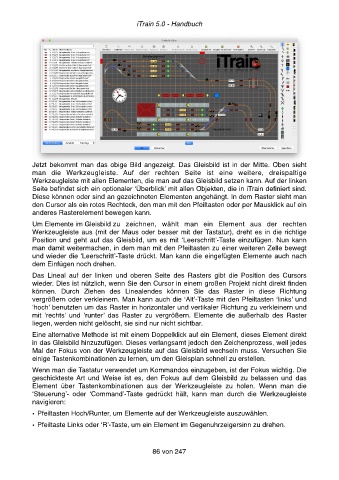Page 86 - iTrain 5 Handbuch
P. 86
iTrain 5.0 - Handbuch
Jetzt bekommt man das obige Bild angezeigt. Das Gleisbild ist in der Mitte. Oben sieht
man die Werkzeugleiste. Auf der rechten Seite ist eine weitere, dreispaltige
Werkzeugleiste mit allen Elementen, die man auf das Gleisbild setzen kann. Auf der linken
Seite befindet sich ein optionaler ‘Überblick’ mit allen Objekten, die in iTrain definiert sind.
Diese können oder sind an gezeichneten Elementen angehängt. In dem Raster sieht man
den Cursor als ein rotes Rechteck, den man mit den Pfeiltasten oder per Mausklick auf ein
anderes Rasterelement bewegen kann.
Um Elemente im Gleisbild!zu zeichnen, wählt man ein Element aus der rechten
Werkzeugleiste aus (mit der Maus oder besser mit der Tastatur), dreht es in die richtige
Position und geht auf das Gleisbild, um es mit ‘Leerschritt’-Taste einzufügen. Nun kann
man damit weitermachen, in dem man mit den Pfeiltasten zu einer weiteren Zelle bewegt
und wieder die ‘Leerschritt’-Taste drückt. Man kann die eingefügten Elemente auch nach
dem Einfügen noch drehen.
Das Lineal auf der linken und oberen Seite des Rasters gibt die Position des Cursors
wieder. Dies ist nützlich, wenn Sie den Cursor in einem großen Projekt nicht direkt finden
können. Durch Ziehen des Linealendes können Sie das Raster in diese Richtung
vergrößern oder verkleinern. Man kann auch die ‘Alt’-Taste mit den Pfeiltasten ‘links’ und
‘hoch’ benutzten um das Raster in horizontaler und vertikaler Richtung zu verkleinern und
mit ‘rechts’ und ‘runter’ das Raster zu vergrößern. Elemente die außerhalb des Raster
liegen, werden nicht gelöscht, sie sind nur nicht sichtbar.
Eine alternative Methode ist mit einem Doppelklick auf ein Element, dieses Element direkt
in das Gleisbild hinzuzufügen. Dieses verlangsamt jedoch den Zeichenprozess, weil jedes
Mal der Fokus von der Werkzeugleiste auf das Gleisbild wechseln muss. Versuchen Sie
einige Tastenkombinationen zu lernen, um den Gleisplan schnell zu erstellen.
Wenn man die Tastatur verwendet um Kommandos einzugeben, ist der Fokus wichtig. Die
geschickteste Art und Weise ist es, den Fokus auf dem Gleisbild zu belassen und das
Element über Tastenkombinationen aus der Werkzeugleiste zu holen. Wenn man die
‘Steuerung’- oder ‘Command’-Taste gedrückt hält, kann man durch die Werkzeugleiste
navigieren:
• Pfeiltasten Hoch/Runter, um Elemente auf der Werkzeugleiste auszuwählen.
• Pfeiltaste Links oder ‘R’-Taste, um ein Element im Gegenuhrzeigersinn zu drehen.
86 von 247